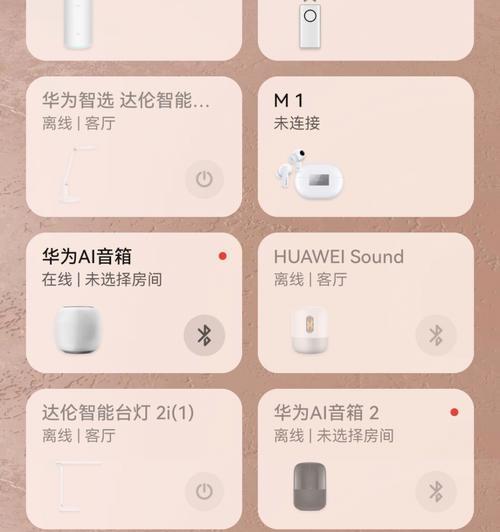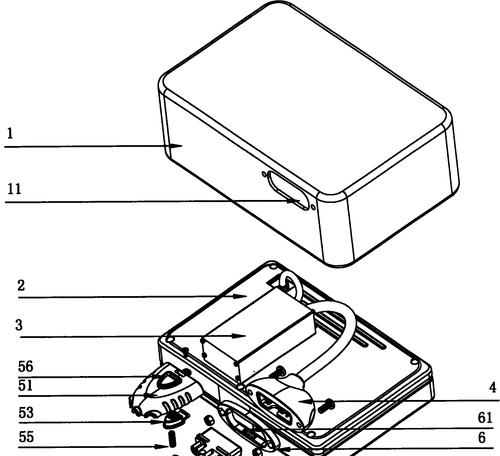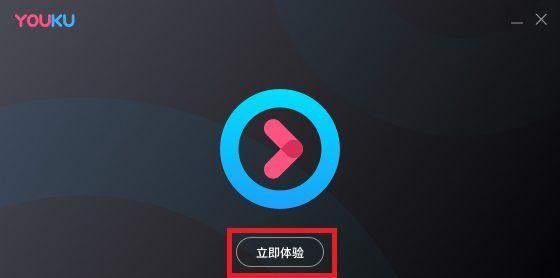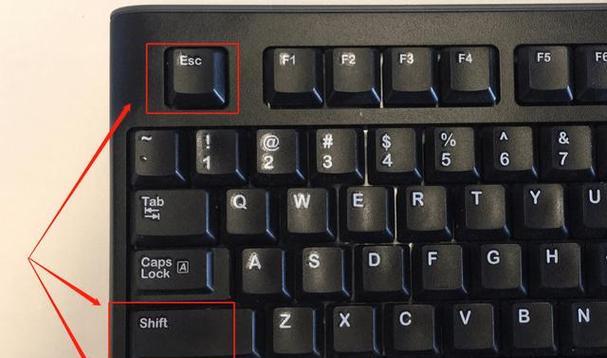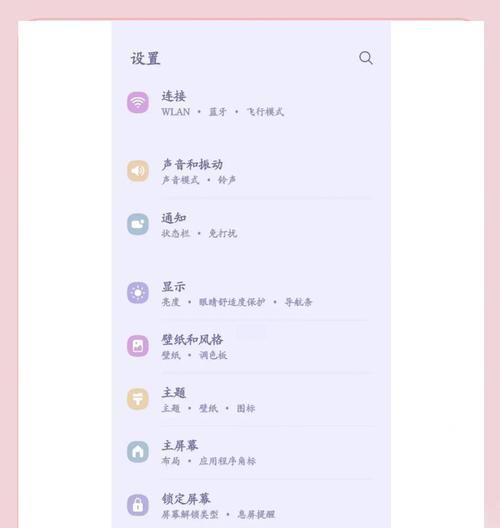荣耀手机如何与电脑实现互联?
随着科技的发展,手机与电脑之间的数据传输与互联变得越来越重要。荣耀手机作为市场上的热门选择之一,如何实现与电脑的高效互联是许多用户的需求。本文将详细介绍荣耀手机与电脑互联的方法,并解答一些常见问题,帮助用户轻松实现数据互通。
一、使用华为手机助手进行互联
华为手机助手是一款为华为和荣耀手机用户设计的应用程序,它可以帮助用户实现手机与电脑之间的文件传输、系统升级和数据备份等功能。
步骤一:在电脑上安装华为手机助手
1.访问华为官方网站下载华为手机助手的电脑客户端。
2.根据提示完成安装过程,并启动华为手机助手。
步骤二:连接荣耀手机与电脑
1.使用USB数据线将荣耀手机与电脑连接。
2.手机屏幕上会弹出“USB调试”或“连接电脑”等提示,选择“传输文件”或“媒体设备(MTP)”模式。
步骤三:使用华为手机助手进行操作
1.打开华为手机助手,软件会自动识别连接的荣耀手机。
2.在软件界面上,你可以看到手机的基本信息,点击“文件管理”选项,可直接在电脑上浏览和管理手机的文件。
提示:如果无法连接,检查USB调试是否开启
如果连接过程中遇到问题,确保荣耀手机的开发者选项已经打开,并且USB调试功能已启用。
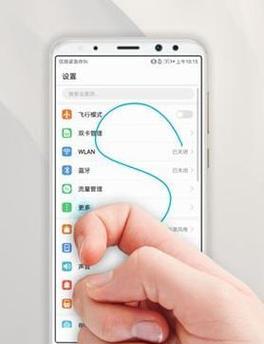
二、使用蓝牙进行文件传输
蓝牙是一种短距离无线传输技术,适用于传输小文件。
步骤一:开启荣耀手机的蓝牙功能
1.进入荣耀手机的“设置”。
2.找到并开启“蓝牙”选项。
步骤二:开启电脑的蓝牙功能
1.在电脑上,根据操作系统的不同,进入相应的设置开启蓝牙。
2.电脑可能需要配对新设备,按照提示操作。
步骤三:搜索并连接蓝牙设备
1.在荣耀手机上选择搜索设备,找到并选择电脑名称进行配对。
2.输入配对码(通常为“0000”或“1234”,具体以提示为准)。
步骤四:传输文件
1.在手机上选择需要传输的文件,并选择通过蓝牙发送。
2.在电脑上,打开蓝牙接收窗口,选择接收文件。
提示:蓝牙传输速度较慢,适合小文件传输
蓝牙传输速度受限,适合传输小文件,如图片、文档等。对于视频等大文件,建议使用USB数据线或云服务。

三、通过云服务进行数据备份与传输
利用云服务不仅可以实现数据备份,还可以实现不同设备之间的数据传输。
步骤一:注册并登录云服务账户
1.在荣耀手机上打开云服务应用,如华为云空间。
2.注册并登录你的华为账户(如果还没有账户)。
步骤二:上传文件到云服务
1.在手机端打开云服务应用,选择文件进行上传。
2.确保手机与网络连接正常。
步骤三:在电脑问云服务
1.打开电脑的浏览器,访问云服务官网或下载云服务的电脑客户端。
2.登录同一华为账户,即可查看和下载手机上传的文件。
提示:选择合适的云服务套餐
不同云服务提供的存储空间不同,用户可以根据个人需要选择合适的套餐。
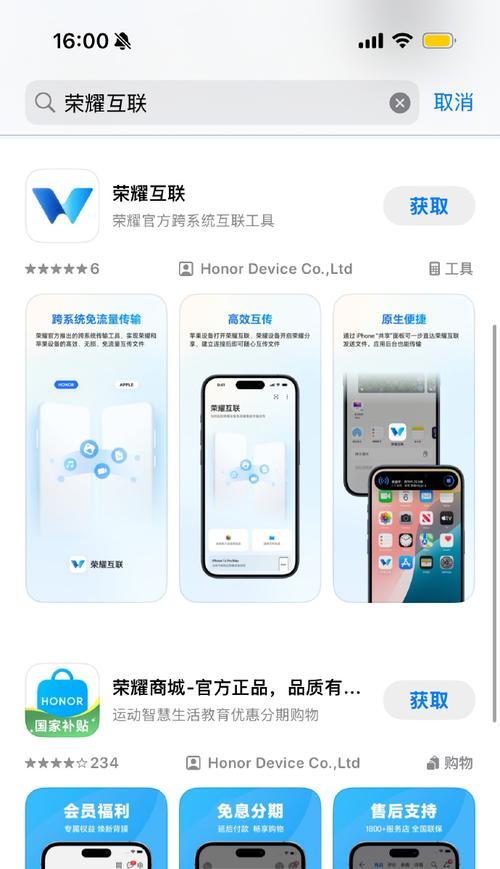
四、常见问题与实用技巧
常见问题解答
问题1:荣耀手机无法与电脑连接怎么办?
确保手机和电脑的USB端口没有问题。
尝试更换不同的USB数据线。
检查电脑的驱动程序是否是最新的。
查看是否选择了正确的传输模式(如MTP、PTP)。
问题2:蓝牙连接后无法传输文件?
检查蓝牙设备的电量,确保没有电量过低。
确认两个设备的距离没有超过10米。
检查设备是否设置了隐藏,使得无法被对方搜索到。
实用技巧
技巧1:设置默认文件传输方式
在“设置”里找到“默认应用”选项,可以设置默认的文件传输方式,便于管理。
技巧2:使用快捷方式快速传输文件
在荣耀手机上,可以使用“文件管理”应用的“我的电脑”功能,直接与电脑进行文件传输。
结语
通过本文的介绍,相信你已经掌握了荣耀手机与电脑互联的多种方法。无论是通过华为手机助手、蓝牙还是云服务,你都能够根据自己的需求和环境选择最适合的方式。这些技巧不仅能够提高工作效率,还能让文件分享变得更加快捷方便。希望每位荣耀手机用户都能在数据共享的世界里畅通无阻。
版权声明:本文内容由互联网用户自发贡献,该文观点仅代表作者本人。本站仅提供信息存储空间服务,不拥有所有权,不承担相关法律责任。如发现本站有涉嫌抄袭侵权/违法违规的内容, 请发送邮件至 3561739510@qq.com 举报,一经查实,本站将立刻删除。
- 上一篇: 以太网电缆拔出正确方法是什么?
- 下一篇: 洗衣机清洗方法有哪些?哪种更彻底?
- 站长推荐
-
-

万和壁挂炉显示E2故障原因及维修方法解析(壁挂炉显示E2故障可能的原因和解决方案)
-

洗衣机甩桶反水的原因与解决方法(探究洗衣机甩桶反水现象的成因和有效解决办法)
-

解决笔记本电脑横屏问题的方法(实用技巧帮你解决笔记本电脑横屏困扰)
-

小米手机智能充电保护,让电池更持久(教你如何开启小米手机的智能充电保护功能)
-

如何清洗带油烟机的煤气灶(清洗技巧和注意事项)
-

小米净水器无法启动解决方法(小米净水器故障排除及维修指南)
-

冰箱后面冒泡的原因和解决方法(探究冰箱后面冒泡的根源)
-

笔记本电脑屏幕有磁(保护屏幕)
-

壁挂炉记忆故障解决指南(探寻壁挂炉记忆故障的原因及解决办法)
-

手机移动数据网速慢的解决方法(如何提升手机移动数据网速)
-
- 热门tag
- 标签列表
- 友情链接